pr调整过渡效果持续时间操作流程
提问人:wx20210907150627发布时间:2021-11-09
打开pr新建项目
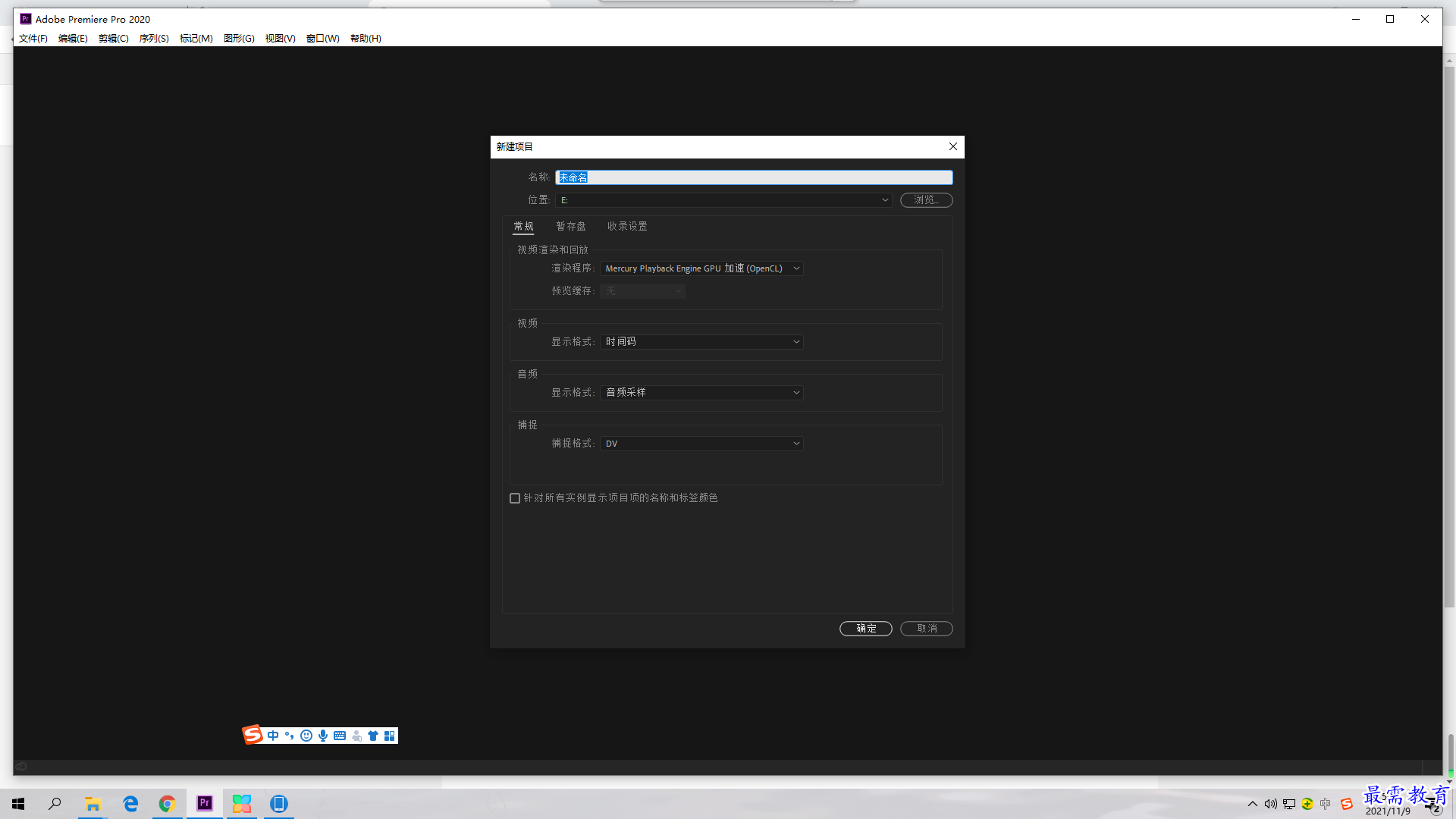
导入素材,并拖拽到右侧时间轴
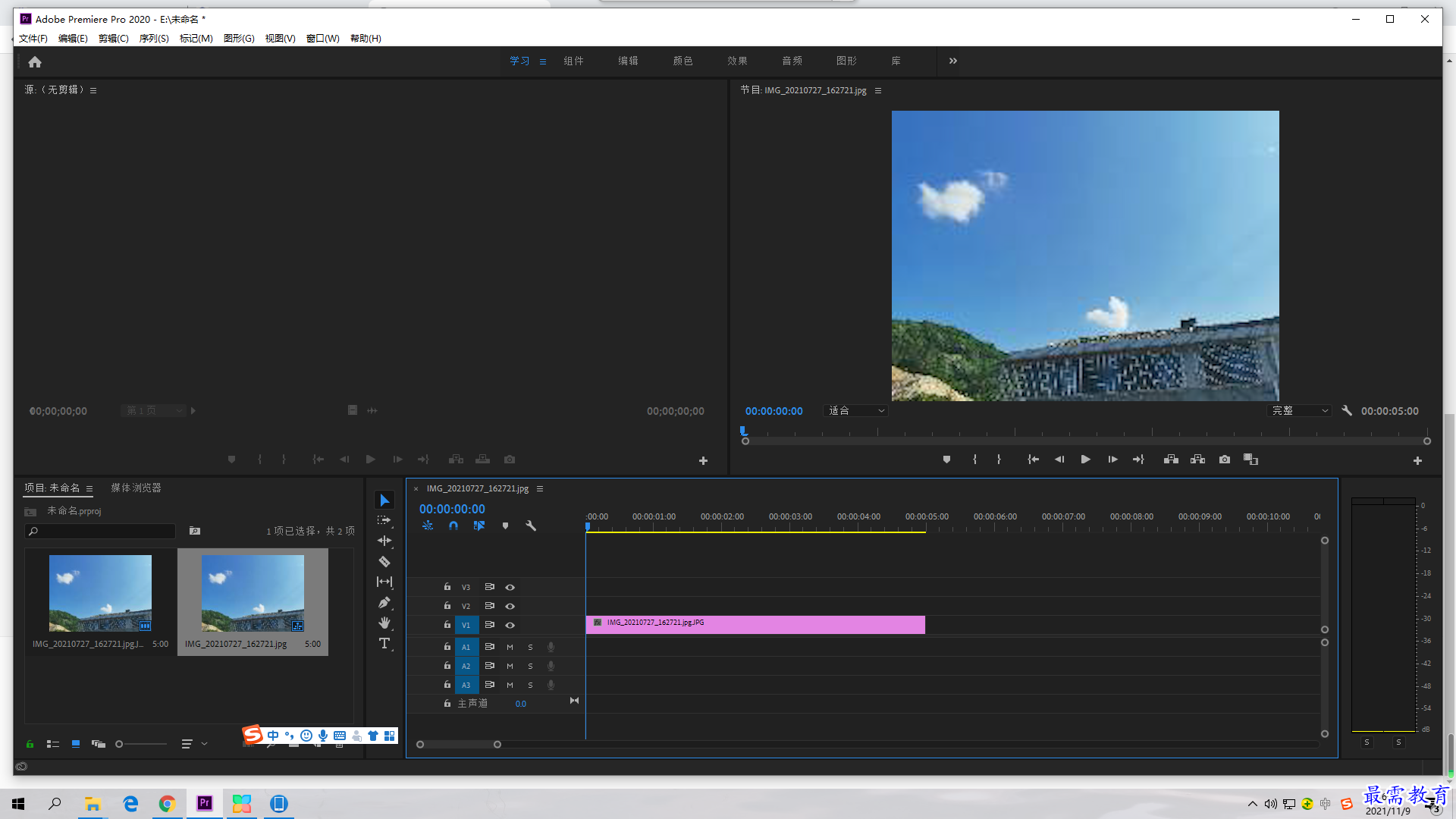
在时间轴面板中单击选中素材中间的“期盼”效果,打开效果控件面板
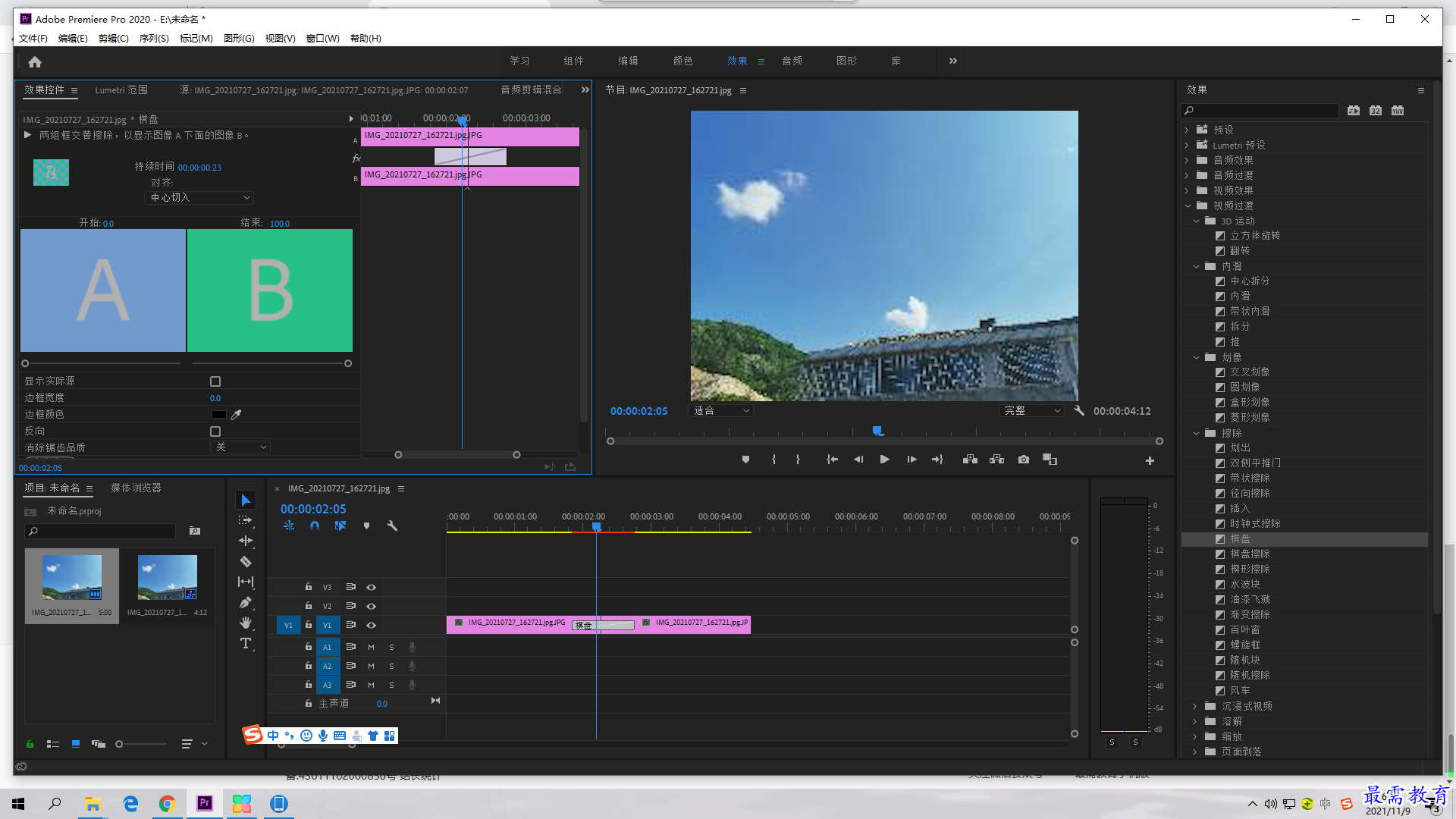
单击持续时间,选项后的数字,进入编辑状态,然后输入00:00:03:00,将过度效果持续时间调整为3s
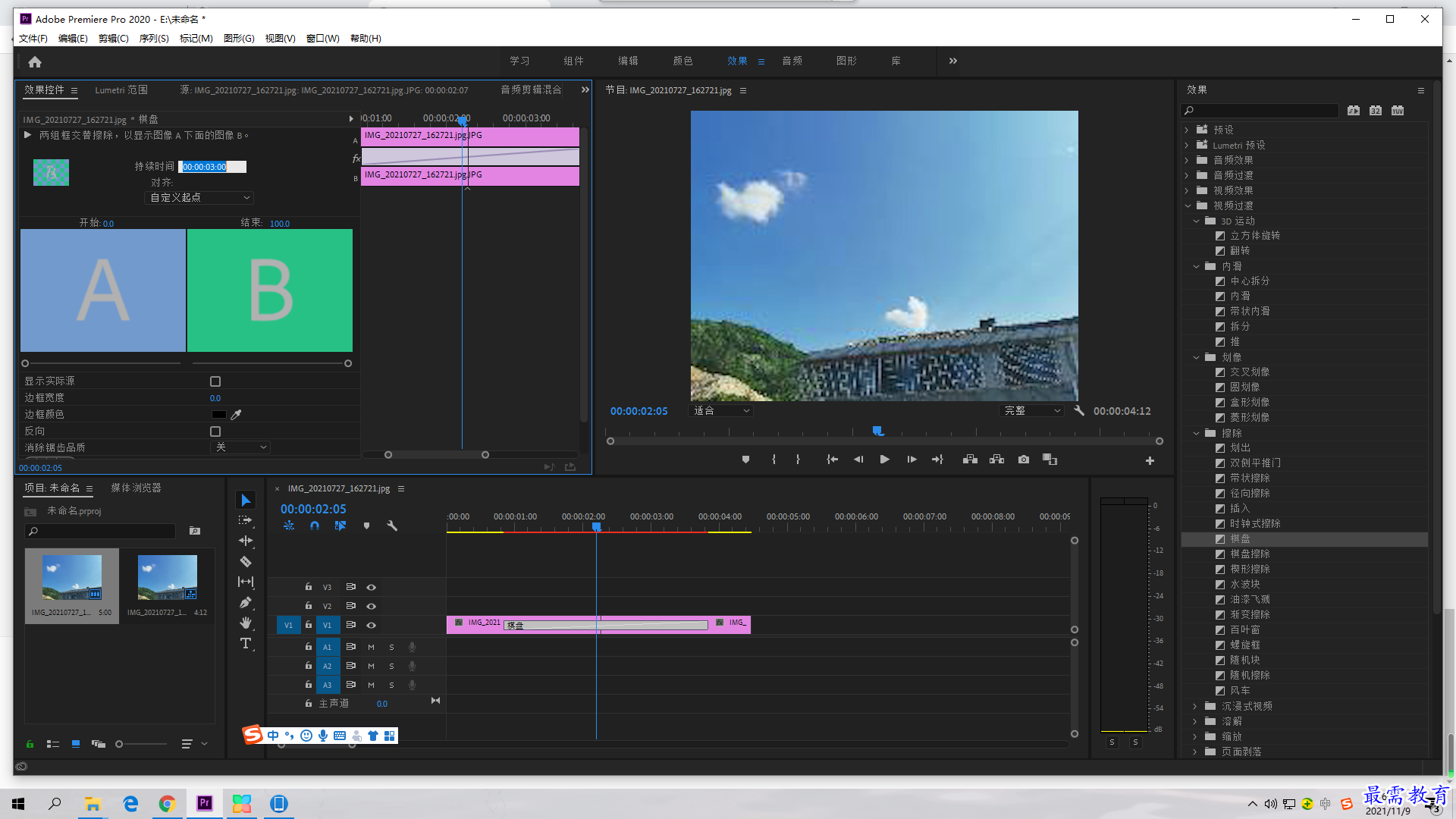
继续查找其他问题的答案?
相关视频回答
-
2021-03-1761次播放
-
2018Premiere Pro CC “运动”参数设置界面(视频讲解)
2021-03-1727次播放
-
2021-03-1712次播放
-
2021-03-1717次播放
-
2018Premiere Pro CC 设置字幕对齐方式(视频讲解)
2021-03-1712次播放
-
2021-03-178次播放
-
2018Premiere Pro CC 创建垂直字幕(视频讲解)
2021-03-175次播放
-
2021-03-1710次播放
-
2018Premiere Pro CC添加“基本3D”特效(视频讲解)
2021-03-1714次播放
-
2021-03-1713次播放
回复(0)
 前端设计工程师——刘旭
前端设计工程师——刘旭
 湘公网安备:43011102000856号
湘公网安备:43011102000856号 

点击加载更多评论>>